Med den populære TikTok-trend side om side video er blevet meget varmt for nylig. Du kan se mange reaktionsvideoer, før og efter videoer, derefter og nu videoer og mere på sociale netværk og videodelingssider. Side om side-video er en slags format, hvor to videoer placeres side om side og afspilles samtidigt.
Leder du efter en dobbelt skærm eller videoredigeringsværktøj til sæt to videoer side om side ?
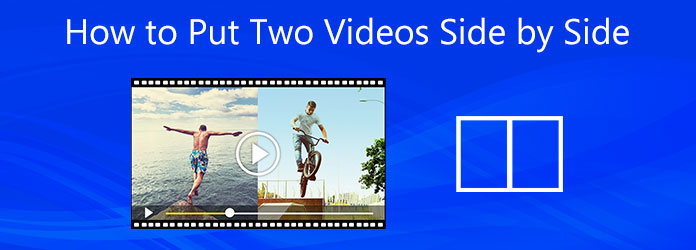
Det kan være svært at finde en ret app til at sætte to videoer side om side. Selv industristandardredigeringssoftwaren som iMovie eller Adobe tilbyder ikke en enkel måde at kombinere to videoer side om side. I betragtning af det, vil dette indlæg gerne dele 2 effektive måder at hjælpe dig med at lave side om side videoer.
Hvis du ønsker at kombinere 2 små videoklip side om side, især når du laver dobbeltskærmsvideoer til TikTok, kan du stole på et online collage maker-værktøj til at få arbejdet gjort. Hvis du ikke ved hvilken app du skal bruge, kan du give den populære Kapwing Collage Maker et forsøg. Du kan tage følgende vejledning for at sætte to videoer side om side online gratis.
Trin 1 Åbn din browser som Chrome, Firefox, IE eller Safari, og naviger til Kapwing Collage Maker-webstedet.
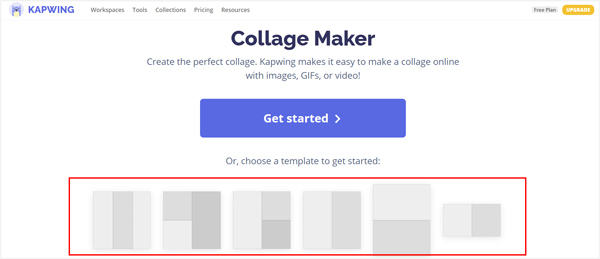
Trin 2 Du kan se mange hyppigt anvendte skabeloner, der tilbydes der. Du kan vælge en ud fra dit behov og klikke på den for at begynde at kombinere videoer sammen. Du kan også klikke direkte på Kom i gang knap for at lave en collage.
Trin 3 For at sætte to videoer side om side, skal du vælge en rigtig skabelon. Derefter kan du klikke udskifte , Klik for at uploade for at indlæse dine videoer.
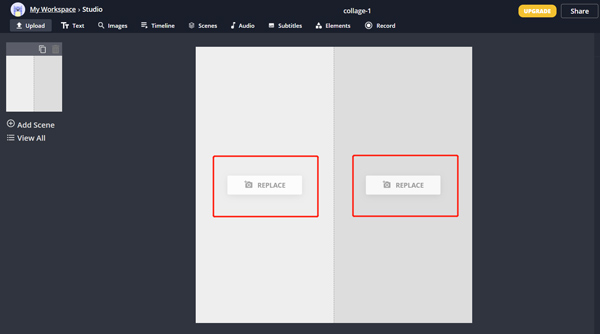
Bemærk, at hvis du vil placere to videoer side om side online gratis, har du kun lov til at håndtere videoklip mindre end 7 minutter. Eller du skal opgradere til en betalt version.
Trin 4 Du er i stand til frit at justere den tilføjede video. Du kan trække de blå hjørne prikker for at ændre størrelsen på det. Upload derefter den anden video på samme måde. Når begge videoer er uploadet, kan du placere dem side om side på lærredet.
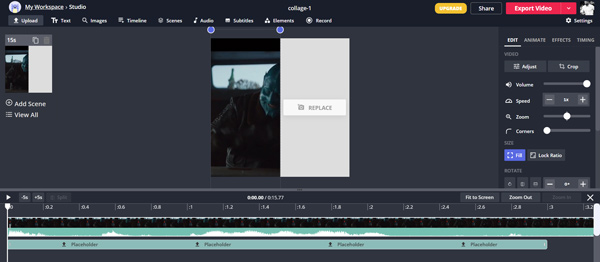
Trin 5 Kapwing Collage Maker er designet med mange redigeringsfunktioner. Når du har lagt to videoer side om side, kan du tilføje tekst, billede, undertekst, ændre baggrundsfarve, trimme video og meget mere.
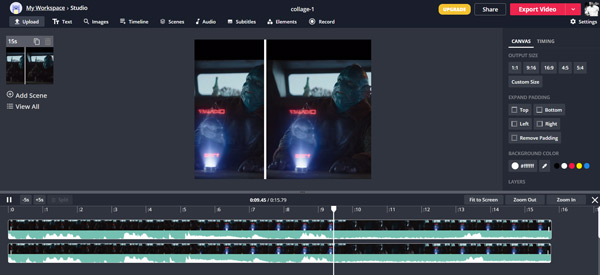
Trin 6 Klik Eksporter video knappen for at begynde at kombinere to videoer side om side. Du har lov til at eksportere filen som MP4, GIF, Image og MP3. Det tager lidt tid at gennemføre processen. Efter alle disse operationer kan du klikke Hent for at gemme det på din computer.
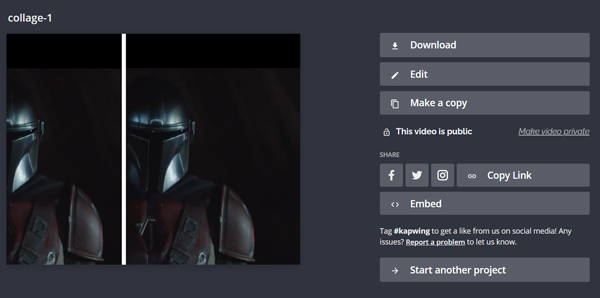
Med den første metode kan du nemt kombinere 2 korte videoklip side om side. Men du kan ikke stole på, at den kan redigere store videoer i høj kvalitet. Her anbefaler vi stærkt en professionel videoredigerer, Video Converter Ultimate for at hjælpe dig med at kombinere to videoer i en side om side. Det er en kraftfuld videoredigerer og konverter, der kan placere to videoer side om side uden kvalitetstab.
Sikker download
Sikker download
Trin 1 Først skal du gratis downloade og installere denne Video Converter Ultimate på din computer. Det er kompatibelt med både Windows 10/8/7 PC og Mac. Du kan dobbeltklikke på downloadknappen ovenfor og følge instruktionerne for at installere den på din computer.
Trin 2 Start det, og vælg Collage funktion. Nu kan du se nogle ofte anvendte skabeloner med delt skærm vist der. For at placere to videoer side om side kan du bruge den anden eller tredje mulighed.
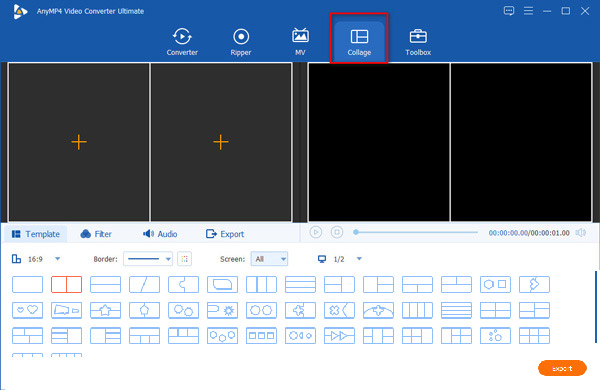
Som du kan se, giver det dig mulighed for at kombinere flere videoer og billeder til en skærm side om side. Det giver dig endda mulighed for at tilføje op til 9 videoer og billeder.
Trin 3 Klik på det store + ikon for at indlæse dine videoer. Du er i stand til frit at tilpasse skærmstørrelse, kantfarve og forhold, så det passer til din skærm. Der er desuden mange filtre, som du kan tilføje effekter til outputvideoen.
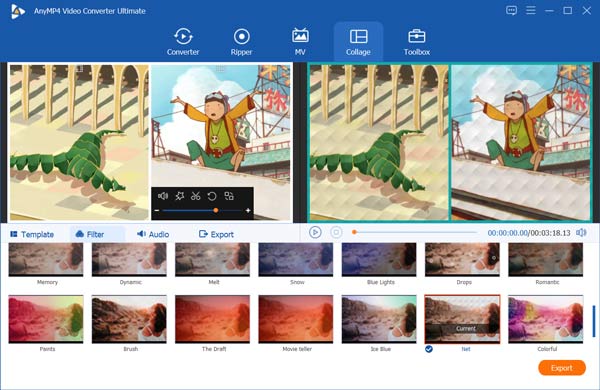
Hvis du vil føje baggrundsmusik til denne video, kan du klikke Audio og marker derefter afkrydsningsfeltet foran Baggrunds musik. Det tilbyder også flere lydeffekter til dig, såsom fade in, fade out, delay og loop play.
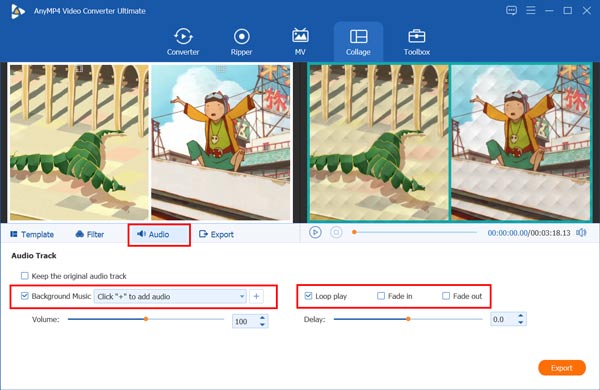
Trin 4 Når du er tilfreds med denne video, kan du klikke på eksport knap. Nu har du lov til at vælge et passende outputformat, billedhastighed, bithastighed, kvalitet og destinationsmappe. Klik derefter på Start Export .
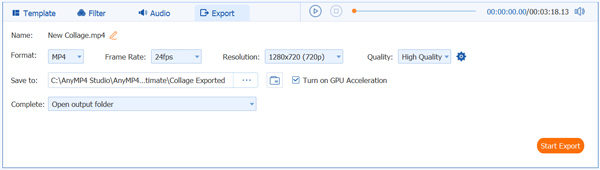
Med vedtagelsen af den avancerede accelerationsteknologi giver det dig mulighed for at placere to videoer side om side i en hurtig hastighed. Når eksporten er afsluttet, vil du blive direkte guidet til destinationsfilmappen og kontrollere videoen.
Denne software er kraftfuld med yderligere redigeringsfunktioner som komprimeringsvideo, beskær video, vandmærkevideo, flet video, klipvideo og mere.
1. Er der en app til at placere to videoer side om side på iPhone?
Når du vil kombinere to videoer side om side på iPhone, skal du stole på nogle tredjepartsapps som Vidstitch Free, PicPlayPost og mere.
2. Hvordan kombineres 2 videoer sammen?
Hvis du vil kombinere to videoer i en, kan du gå til det anbefalede Video Converter Ultimate ovenfor og brug dens flettefunktion. Hvis du er en Mac-bruger, kan du også flette to videoer til en fil med iMovie.
3. Hvordan placeres videoer side om side på Tik Tok?
Tik Tok har en Duet-funktion, der giver dig mulighed for at optage en delt skærm. Du kan se en eksisterende video og klikke på ikonet Del. Nu ser du, at duetindstillingen vises nederst på skærmen. Tryk på den, og den delte video afspilles, mens du optager og redigerer. Nu kan du trimme det og lægge videoer side om side.
Sådan placeres to videoer side om side ? Efter at have læst dette indlæg kan du få 2 nemme måder at kombinere videoer sammen og afspille dem samtidigt. Efterlad os en besked, hvis du stadig har spørgsmål.